3 методика: Закриття вкладок в інтернет-браузерахЗакритіе вкладок в пристроях AppleЗакритіе вкладок в пристроях Android
Метод 1 з 3: Закриття вкладок в інтернет-браузерах
- 1 Клацніть по «х», щоб закрити вкладку. Наведіть курсор на значок «х» на кожній вкладці браузера. Значок «х» розташований праворуч від значка і назви вкладки.
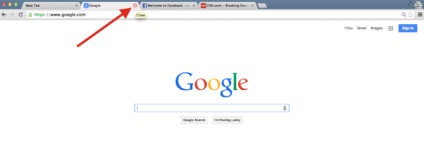
- 2 Клацніть правою кнопкою миші по вкладці, щоб отримати доступ до додаткових параметрів. Якщо у вас немає правої кнопки миші, натисніть Control + клацання або двічі клацніть пальцями по тачпаду. Залежно від вашого браузера, в випадаючому меню відобразяться деякі з наступних опцій:
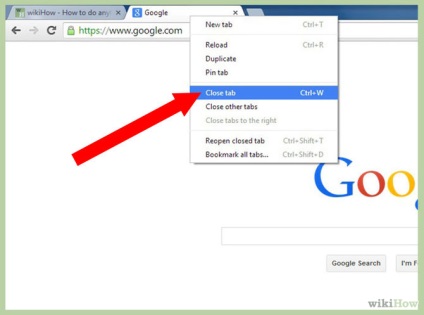
- «Закрити інші вкладки» (Chrome, Internet Explorer, Firefox, Safari): вкладка, по якій ви клацнули, залишиться відкритою, а інші вкладки закриються.
- «Закрити вкладки праворуч» (Chrome, Firefox): закриються всі вкладки, розташовані праворуч від вкладки, по якій ви клацнули.
- «Закрити групу вкладок» (Internet Explorer 8+): закриється вкладка, по якій ви клацнули, і все вкладки, пофарбовані в той же колір. Якщо ви хочете залишити відкритою одну з таких вкладок, натисніть «Розгрупувати цю вкладку». [1]
- «Закрити всі крім активної» (Opera): закриються всі вкладки, окрім активної.
- «Закрити всі приватні вкладки»: закриються всі вкладки, відкриті натисканням «Файл» - «Відкрити конфіденційну вкладку».
- 3 Закрийте вкладки за допомогою клавіатури. Переконайтеся, що вкладка, яку ви хочете закрити, виділена у вікні браузера. Використовуйте наступні комбінації клавіш:

- У будь-якому браузері (в Windows або Linux) натисніть Ctrl + W.
- У Mac OS натисніть Command + W. [2]
- У Firefox або Internet Explorer клацніть колесом прокрутки (або середньої клавішею) по вкладці, щоб закрити її. [3]
Метод 2 з 3: Закриття вкладок в пристроях Apple
Safari в iOS
Chrome в iOS
Dolphin в iPad
- 1 Натисніть і утримуйте Dolphin в лівому нижньому або правому нижньому кутку, а потім перетягніть його вгору, щоб відкрити список вкладок. Закрийте вкладку, натиснувши «х» або провівши по вкладці пальцем справа наліво.
- 2 Натисніть і утримуйте ім'я вкладки. У меню, виберіть одну з наступних опцій: «Закрити всі вкладки», «Закрити інші вкладки» (тобто всі, крім певної). [10]
Метод 3 з 3: Закриття вкладок в пристроях Android
Dolphin в Android
Chrome або Firefox в Android
Kindle Fire
- 1 Закрийте одну вкладку. Натисніть «х» поруч з ім'ям вкладки.
- Якщо цей значок не відображається, і ви бачите повідомлення «Занадто багато відкритих вкладок», спробуйте перезавантажити Kindle, утримуючи кнопку виключення протягом двадцяти секунд. [18]
- 2 Закрийте всі вкладки. У браузері Silk натисніть і утримуйте ім'я вкладки (у верхній частині екрану). У меню виберіть «Закрити всі вкладки» або «Закрити інші вкладки», щоб зберегти певну вкладку відкритою. [19]
- У більшості браузерів є опція «Відновити закриту вкладку»; ця опція знаходиться в меню, що відкривається при натисканні на вкладці правою кнопкою миші.
- Якщо ви не бачите деякі з описаних опцій, спробуйте оновити браузер до останньої версії.